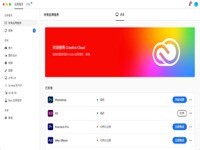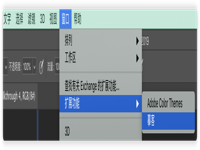如何创建照片晕影?本文就来教大家创建照片晕影的具体操作教程。一起来学习一下吧!
1、在 ps 中打开一张照片。选择「矩形工具」,选中要突出的区域。这张照片更适合矩形,但您也可以选择您喜欢的其他形状。
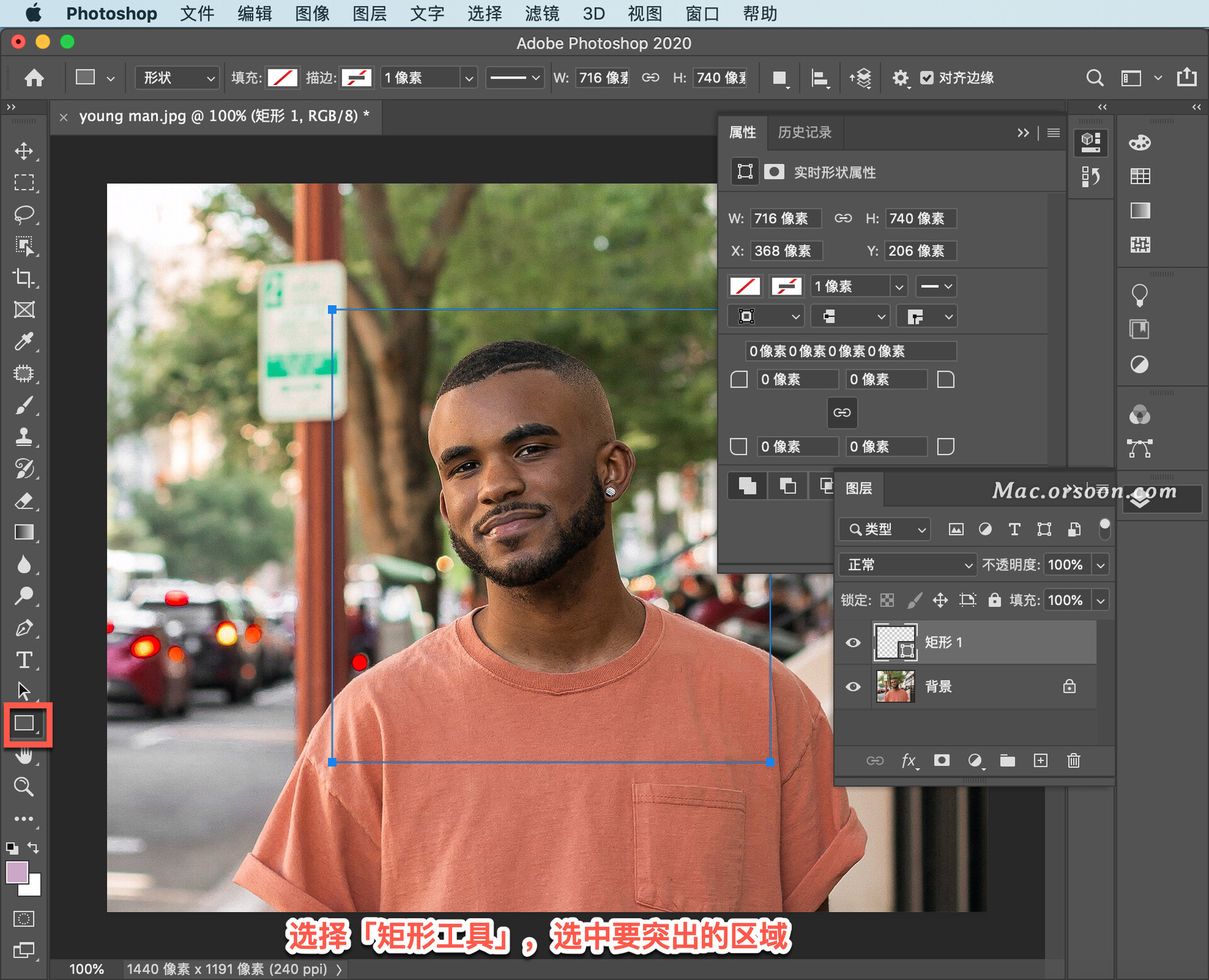
2、ps 会将该形状添加到一个新的图层。
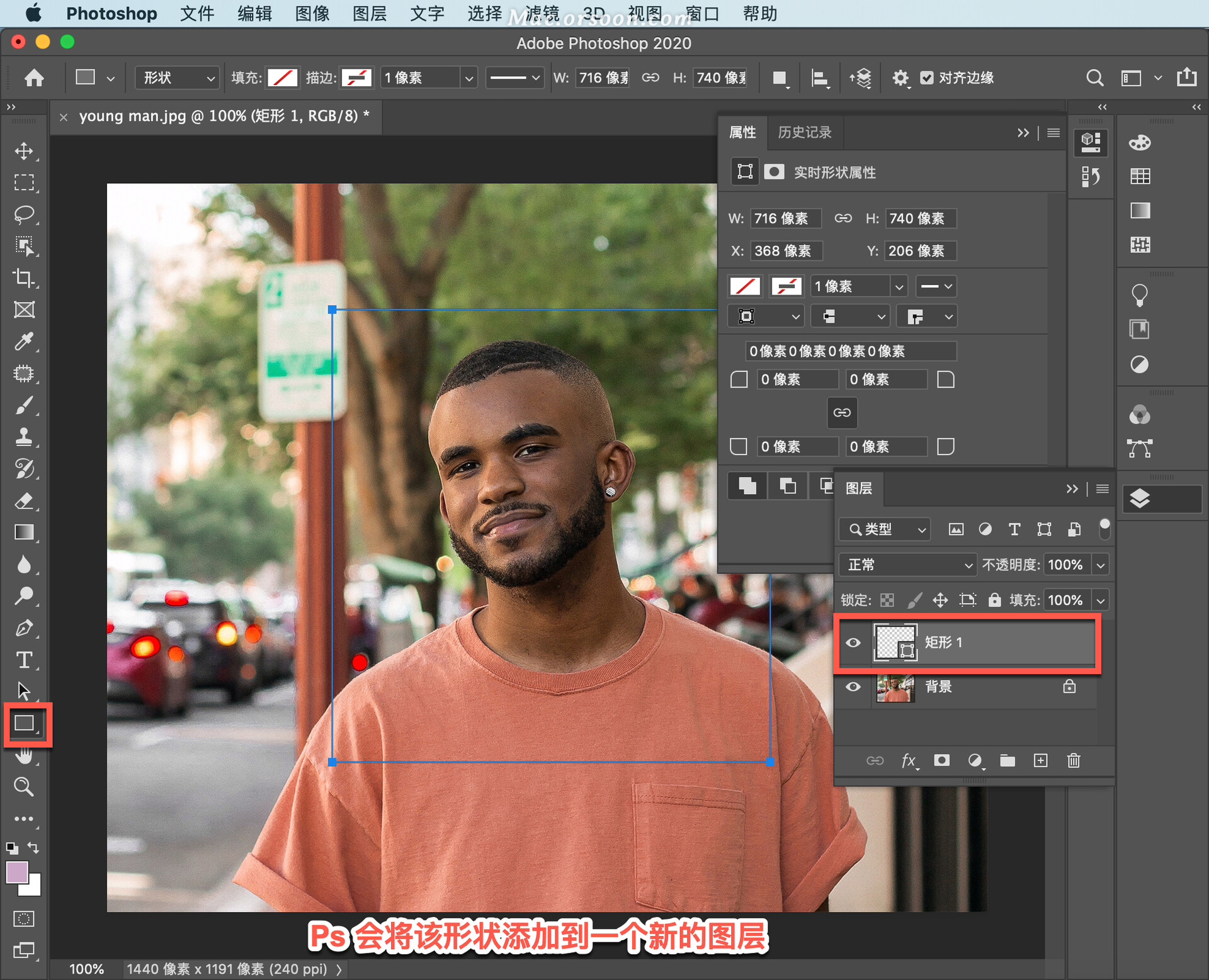
3、在「属性」面板(“窗口“>“属性“)中,选择「减去顶层的形状」。
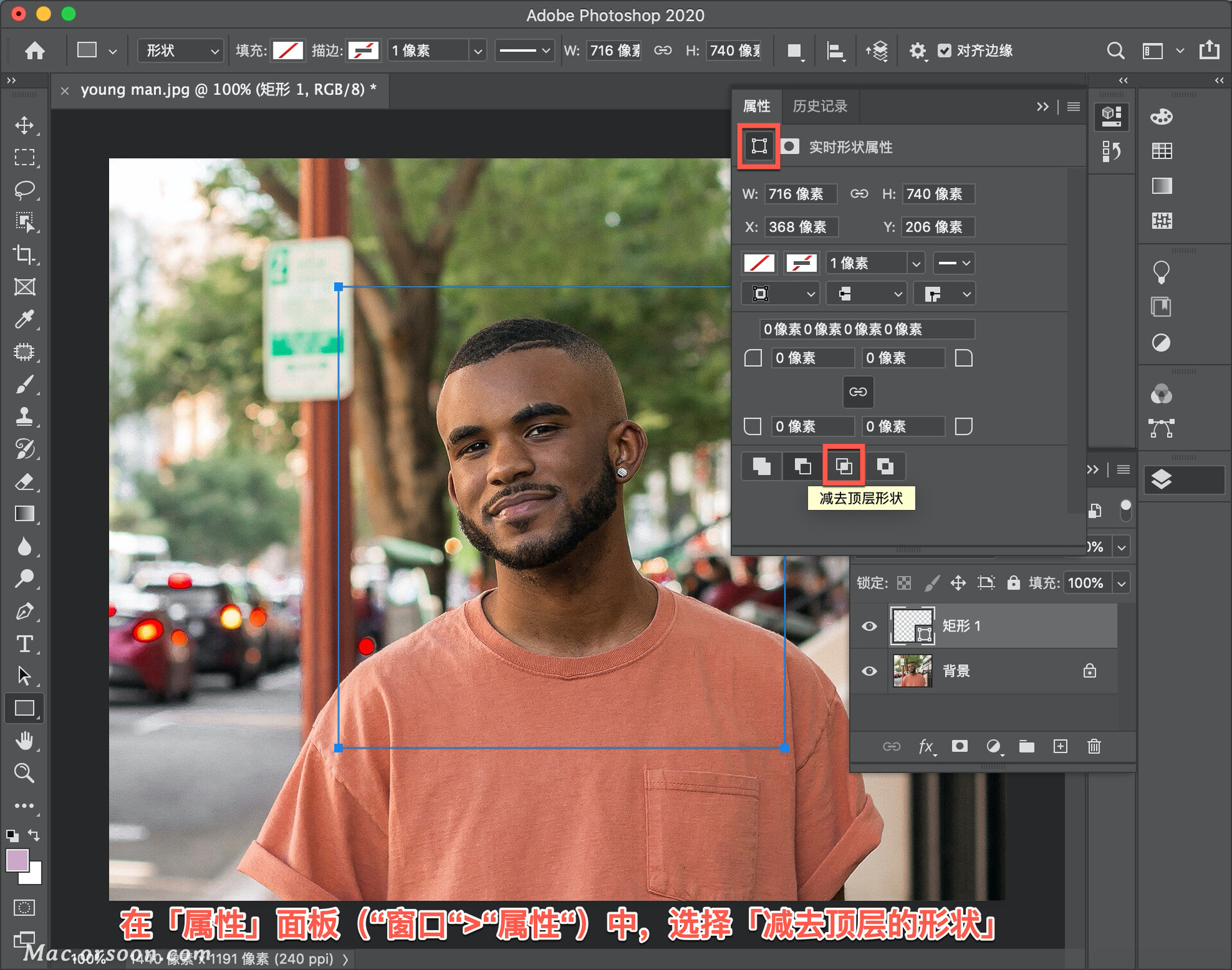
4、要改善晕影,请选中形状图层。然后,在「属性」面板中点击「蒙版」图标并调高「羽化」设置。
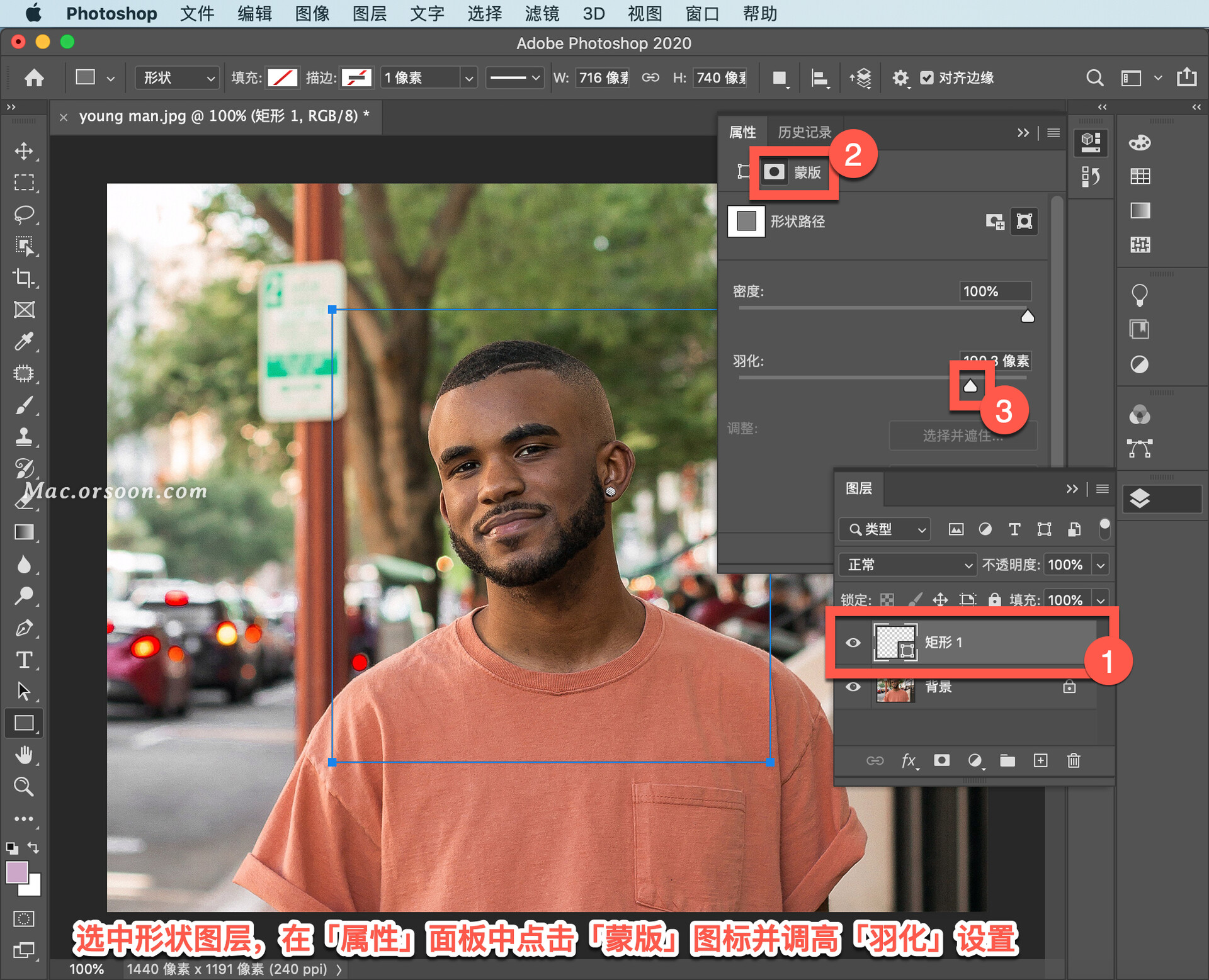
5、在「图层」面板中,可以调整形状图层的「不透明度」来改善晕影。我们对此照片选择了如下设置。
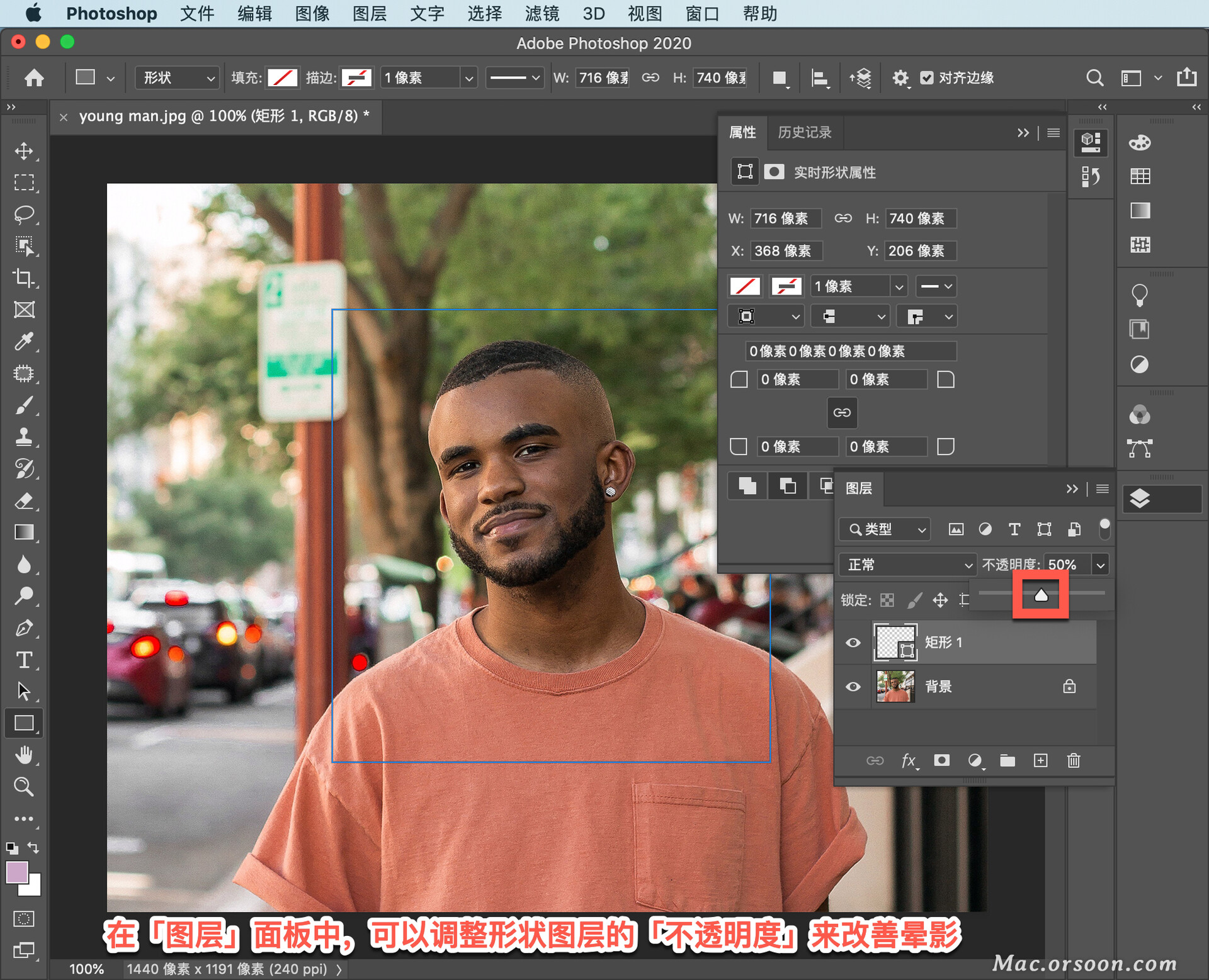
6、通过调整晕影的颜色和位置,微调整体合成效果。在选中形状图层的情况下,选择「形状」工具,点击上方的「填充」。
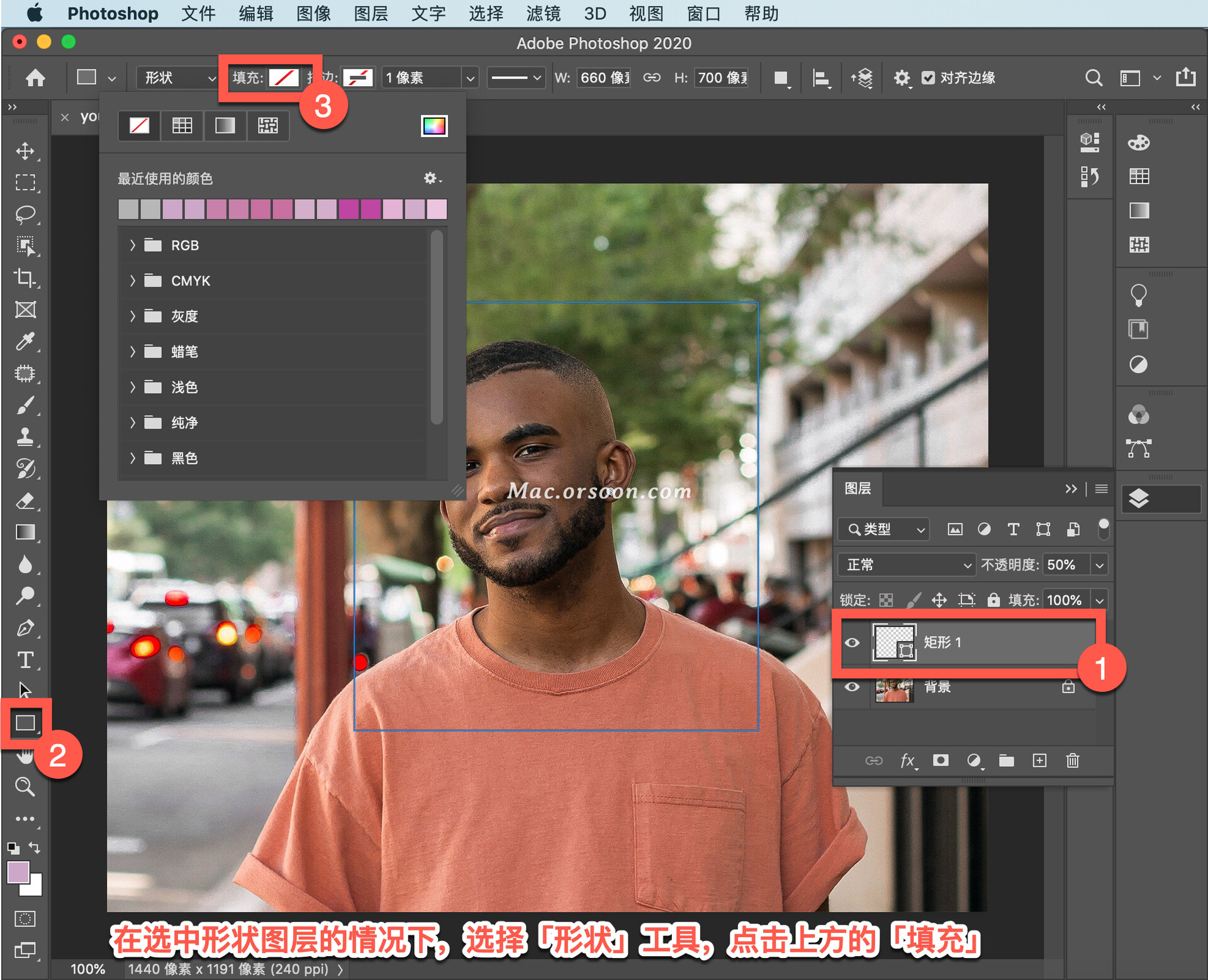
7、点按「拾色器」,选择一种能够融入场景的颜色,然后点按「确定」。
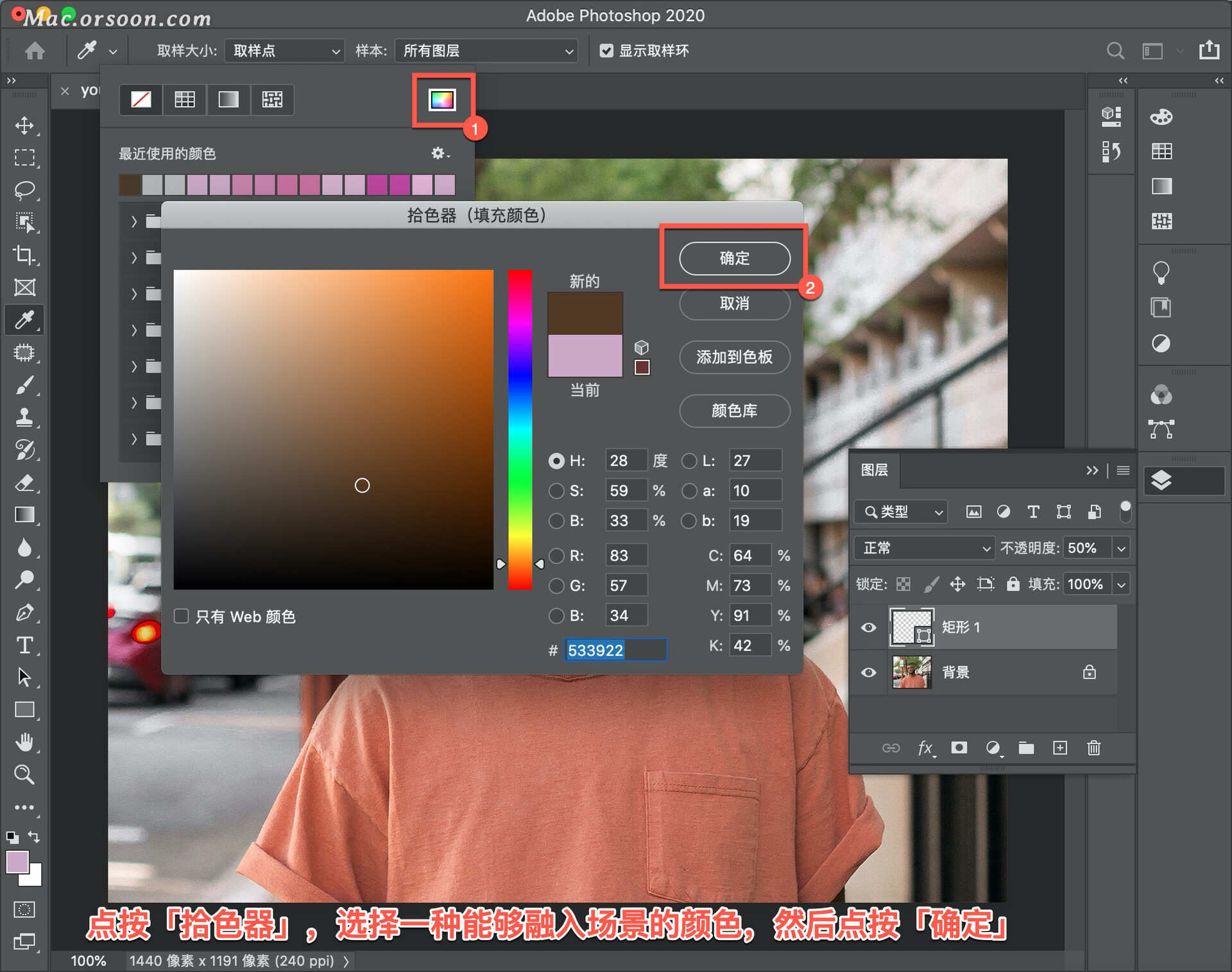
8、选择移动工具,勾选「显示变换控件」调整晕影位置突出主题。
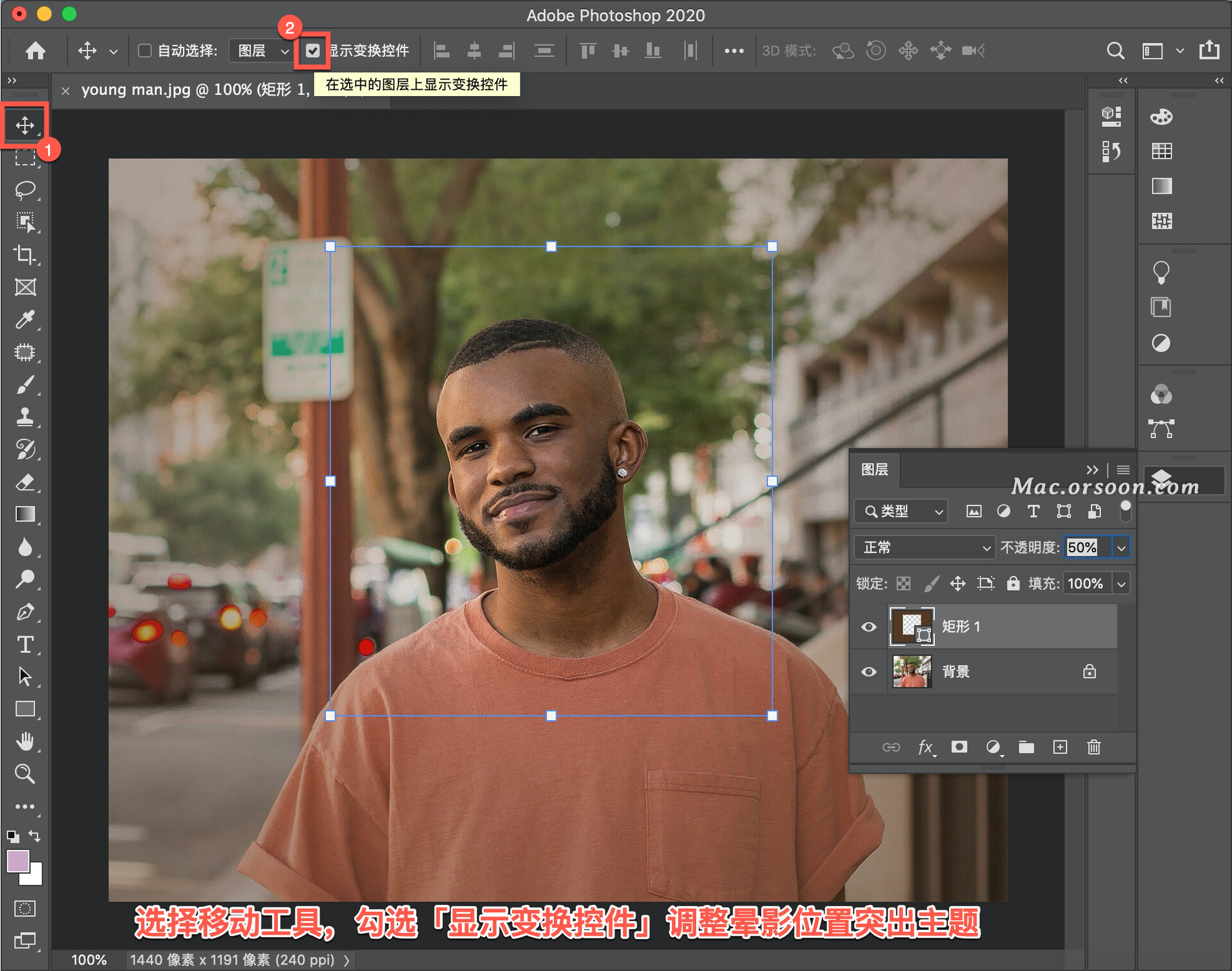
9、最终效果如下。
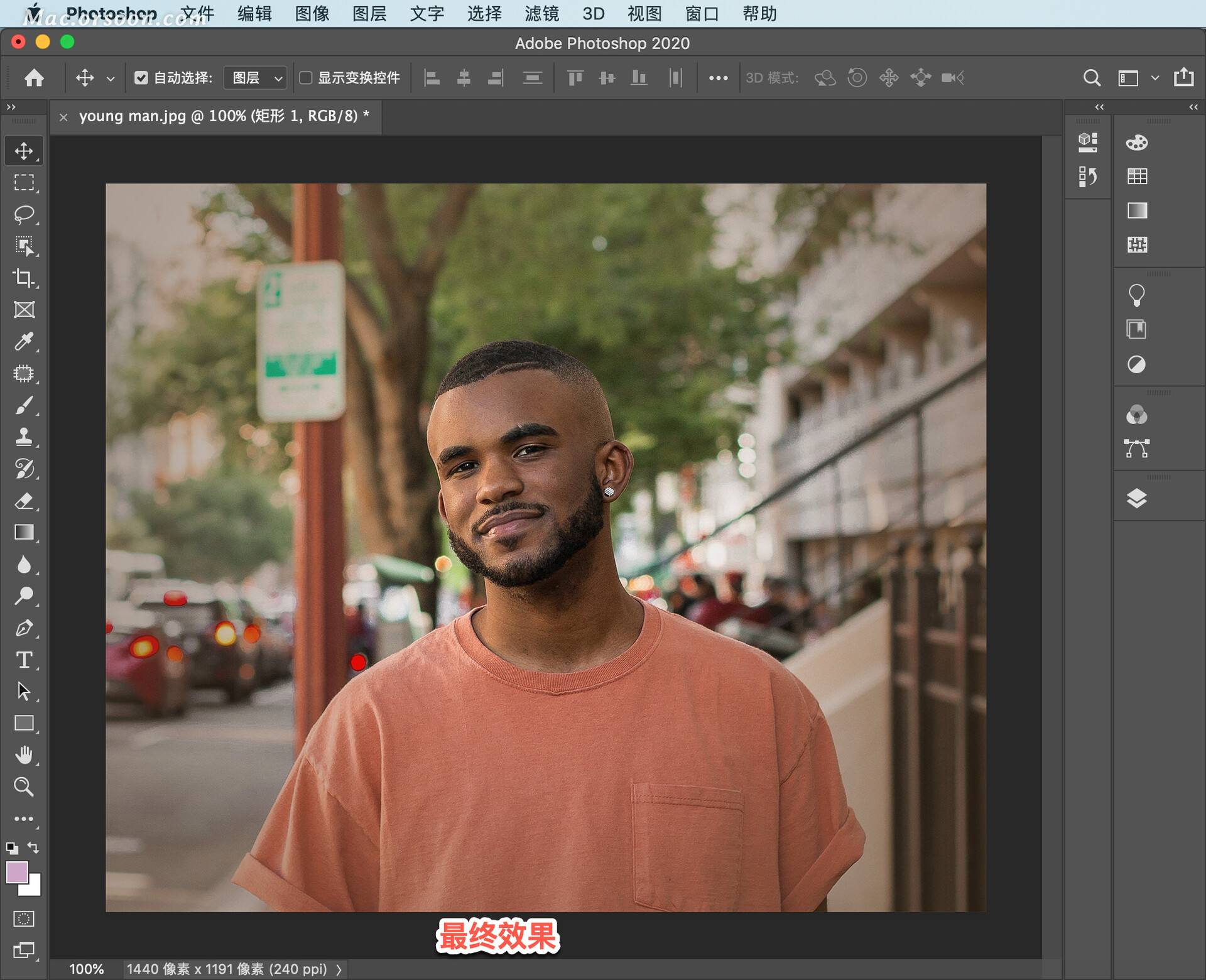
10、关闭矩型图层的眼睛图标,可以查看原图。
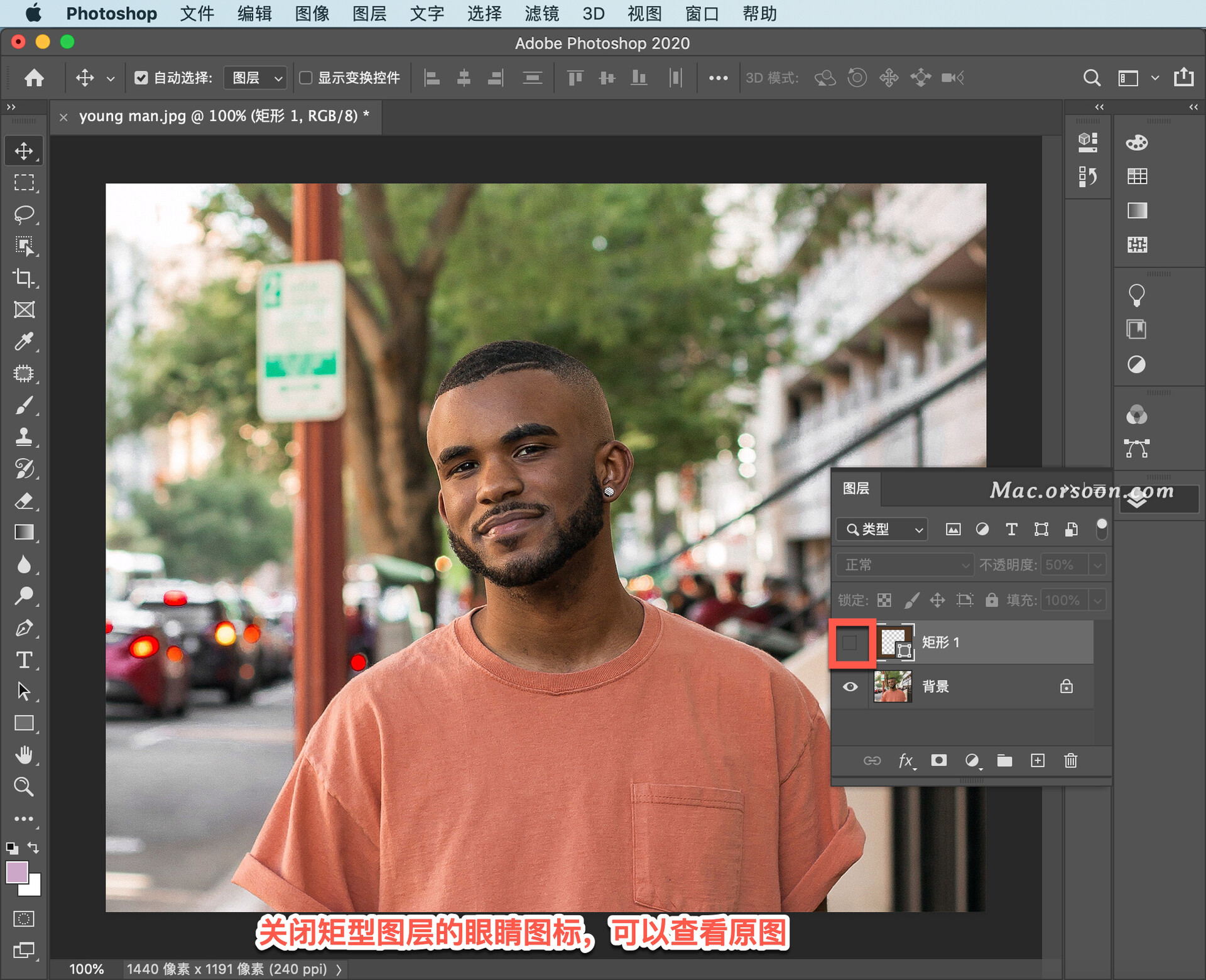
通过几步简单的调整,成功突出了照片中的主题。现在,试着为自己的各种照片创建晕影吧!
更多Mac教程、欢迎关注‘未来软件园’了解。